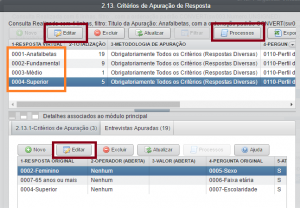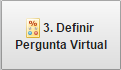 Exemplo Prático 3:
Exemplo Prático 3:
Aplicar Filtros Mult-Variáveis (Básico: 3 Variáveis)
Para entender o que é uma Pergunta Virtual clique aqui.
Neste artigo mostramos um exemplo prático de como utilizar as Perguntas Virtuais, para apurar os dados coletados com a finalidade de aplicar filtros entre qualquer quantidade de perguntas/respostas para a identificação de tendências de respostas por perfil de entrevistado.
Vamos supor que em uma pesquisa com uma amostra de 1.500 entrevistados, temos a distribuição do perfil dos entrevistados conforme pode ser visto nas figuras 1 2 e 3 a seguir:
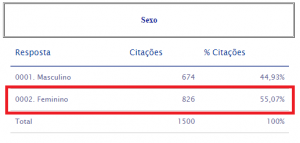
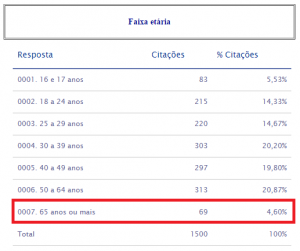
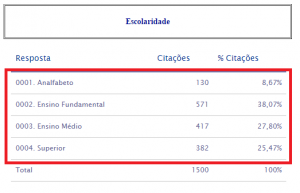
Agora, vamos supor também que o cliente deseja visualizar a distribuição do nível de Escolaridade apenas das Mulheres na Melhor Idade (Idosas), ou seja, apenas dos entrevistados do sexo feminino com mais de 65 anos. Para obter essa informação, você deverá utilizar o recurso de Perguntas Virtuais para criar Filtros Mult-Variáveis. Ao final você terá a apresentação abaixo:
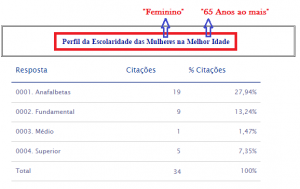
O resultado obtido com os filtros aplicados na figura 4 assemelham-se ao recurso de Cruzamento de Dados disponível nos relatórios do SIAP, no entanto com o uso de Pergunta Virtual é possível realizar o cruzamento entre mais de duas (N) variáveis (perguntas). Enquanto que os cruzamentos no relatório do SIAP são restritos a apenas duas variáveis (perguntas)
A seguir, mostramos o passo-a-passo a definição da nossa Pergunta Virtual de exemplo:
Acesse o botão “Definir Pergunta Virtual” na “Aba Gestão de Resultados”
Na parte superior da tela (destaques em vermelho), clique no botão “Novo” para incluir uma nova Pergunta Virtual, digite um título para ela, que nesse chamamos de: “Perfil da Escolaridade das Mulheres na Melhor Idade”, e depois Salve.
Obs: O campo “Grupo” serve apenas para exibição no relatório final, por isso, não precisamos utiliza-lo neste momento.
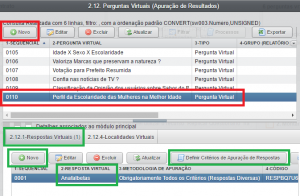
Na parte inferior da tela (destaques em verde), clique no botão “Novo” para incluir as Repostas Virtuais para a Pergunta virtual recém incluída. Ou seja, queremos mostrar como resultado a mesma classificação da Pergunta Original “Escolaridade”, mas apenas para entrevistados do sexo feminino com mais de 65 anos .
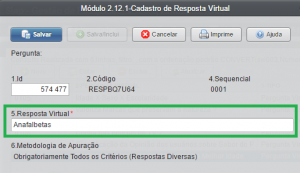
Por enquanto, digite o título da Resposta Virtual Analfabetas, e clique em Salvar. Iremos incluir as demais resposta virtuais mais adiante. Obs: Por enquanto, a Metodologia de Apuração deve ficar “A Definir”.
Até este momento, definimos apenas a nova Pergunta Virtual e uma possível Resposta Virtual. Mas, ainda não fizemos qualquer relação entre esta Pergunta Virtual e a Pergunta Original. A partir de agora precisamos definir quais são os Critérios de Apuração para cada uma das respostas virtuais, pois são esses critérios que fazem a relação com as Perguntas/Respostas Originais. Para isso, acesse o botão “Definir os Critérios de Apuração de Respostas”, e então será apresentada a tela “Critérios de Apuração de Resposta” (figura 7)
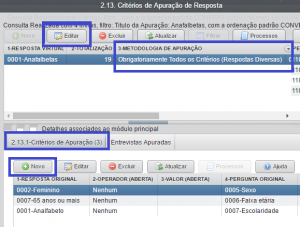
Definindo a Metodologia de Apuração
Em princípio, todas as respostas virtuais estarão com metodologia de apuração “A Definir”, é nesse momento que precisamos definir qual metodologia devemos utilizar para apurar cada Resposta Virtual, essa escolha vai depender dos Critérios que iremos utilizar para apurar cada resposta virtual.
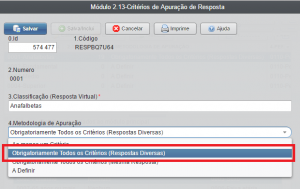
Para chegar ao resultado das resposta virtuais do nosso exemplo, teremos que utilizar critérios de apuração que utilizam Respostas Originais de três Perguntas Originais diferentes (Sexo, Idade e Escolaridade). Por isso, a metodologia de apuração a ser escolhida deve ser: “Obrigatoriamente Todos os Critérios (Respostas Diversas)”, para isso clique no botão “Editar” na parte superior da tela, e depois clique em “Salvar”.
Definindo os critérios de Apuração
Para incluir os Critérios de Apuração para cada a pergunta virtual Analfabetas, selecione-a e utilize o botão “Novo” na aba Critérios de Apuração (figura 7). Depois, na tela de “Definição de Critério da Resposta Virtual” (figuras 9 a b c), escolha a “Pergunta Original” e a “Resposta Original” (destacadas em Amarelo) que servem como Critério de Apuração para a resposta virtual selecionada.
Para que a resposta virtual seja apurada como “Analfabetas” , é preciso que a em uma mesma entrevista sejam atendidos 3 (três) critérios (a, b, c):
a) Pergunta Original “0005-Sexo” seja igual a Resposta Original “0002-Feminino“
b) Pergunta Original “0006-Faixa etária” seja igual a Resposta Original “0007-65 anos ou mais“
c) Pergunta Original “0007-Escolaridade” seja igual a Resposta Original “0001-Analfabeto“
Assim temos (figuras 9 a b c):
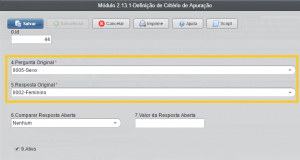

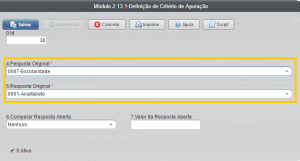
Quase pronto !! Ao final dos passos a b c acima você terá finalizado a definição dos critérios da “Resposta Virtual” Analfabetas, conforme pode ser visto na figura 7.
Depois disso, você já poderá utilizar por 3 vezes a opção “Replicar Resposta Virtual/Critérios” disponível a partir do botão “Processos” (figura 10 e 11) para definir os critérios das demais Respostas Virtuais que representam o nível de escolaridade (Analfabetas, Fundamental, Médio, Superior).
Figura 10 – Tela de Critérios de Apuração de Respostas Virtuais.
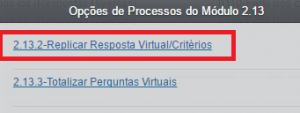
Depois clique nos botões “Editar“, na parte superior da tela para alterar o nome de cada uma das perguntas virtuais replicadas, e em seguida clique no botão “Editar” na parte inferior da tela para alterar apenas os critérios que representam os níveis de escolaridade, conforme a seguir:
- Pergunta Original “0007-Escolaridade” seja igual a Resposta Original “0002-Ensino Fundamental“
- Pergunta Original “0007-Escolaridade” seja igual a Resposta Original “0003-Ensino Médio“
- Pergunta Original “0007-Escolaridade” seja igual a Resposta Original “0004-Superior“
Pronto !!! Depois de definidos os critérios das perguntas virtuais, se desejar visualizar de imediato o resultado da apuração da Pergunta Virtual, clique no botão “Processos”, e em seguida na opção “Totalizar Perguntas Virtuais”. Você notará que a resultado da apuração será mostrado na coluna “Totalização”, no entanto este passo não é obrigatório, uma vez que sempre que sua pesquisa for selecionada no “Painel de Acesso Rápido”, as Perguntas Virtuais serão recalculadas.
Finalmente, a Pergunta Virtual recém-criada estará disponível para ser incluída como item de relatório no gerenciador de relatórios do SIAP (figura 12), para exibição da pergunta virtual no relatório final, conforme mostramos no início deste artigo (figura 2).
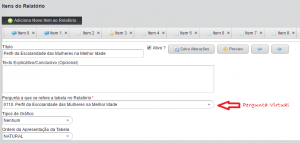
Para aprender a definir Perguntas Virtuais com critérios ainda mais avançados acesse Exemplo Prático 4